分类
outlook2003版和outlook2007版相比2007版的变化相对的大,导致一些用户不会设置账户等问题,那outlook2007怎么设置账户呢,其实跟之前相比会简单点,下面小编给大家介绍outlook2007设置账户的方法。
outlook2007设置账户方法:
1、打开outlook-----工具----电子邮件账户。
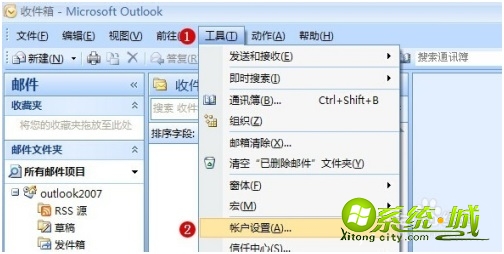
2、电子邮件账户---新建。
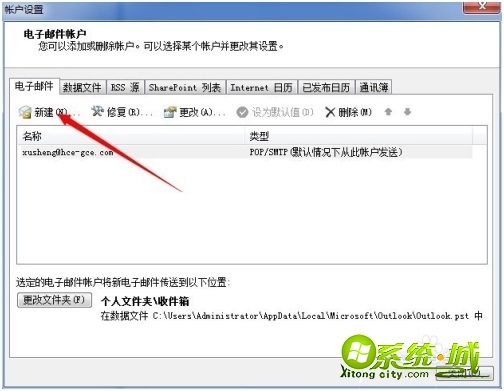
3、选择电子邮件服务。
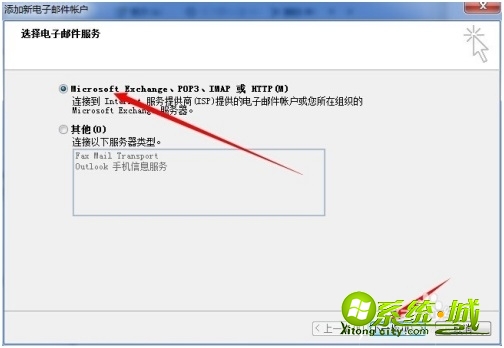
4、自动设置账户----选择手动配置服务器。
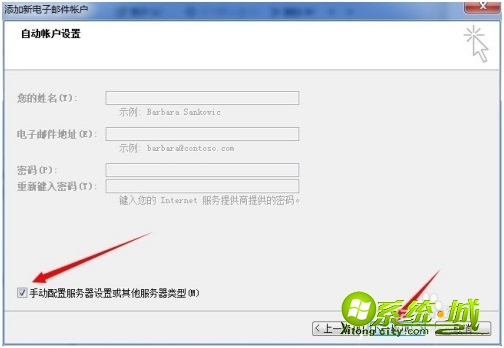
5、选择电子邮件服务。
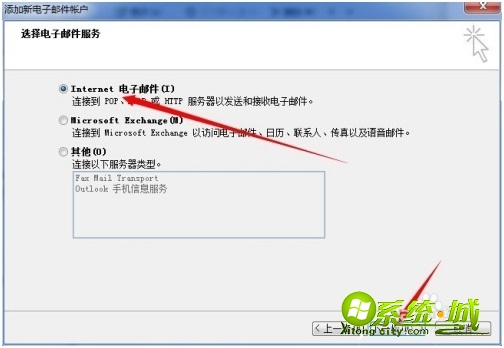
6、Internet电子邮件设置。
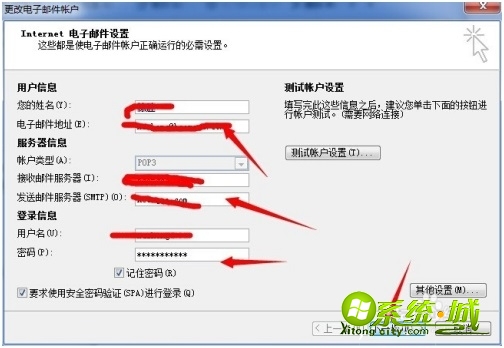
7、测试账户设置。
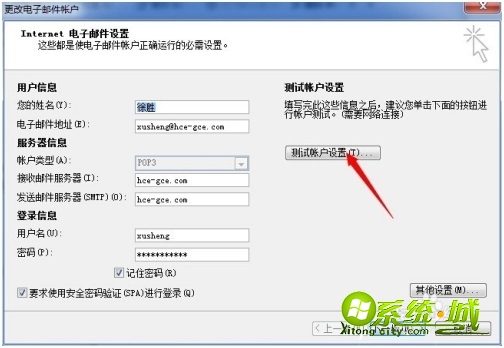
8、完成测试,账户设置成功。

9、点击“完成”按钮。
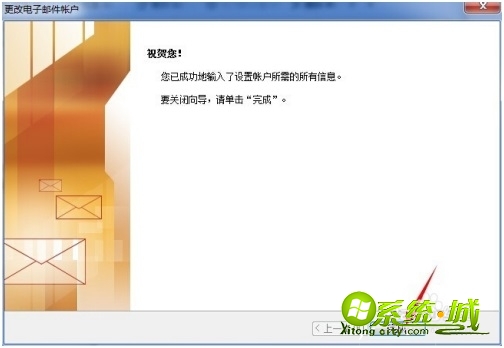
以上就是outlook2007设置账户方法,有需要的用户可以按上面来操作。
热门教程
网友评论